Oct.
13
La commission d'Albi a tranché : les clés USB, les cartes mémoire et les disques durs externes sont désormais assujettis à une taxe pour la copie privée. Vous devez ainsi compter entre 6,44 € pour un disque dur externe de 160 Go et 20 € pour un disque dur d'1 To (1000 Go).
Il existe pourtant une alternative toute simple : utiliser un boitier externe USB avec un disque dur classique qui lui, n'est pas taxé.
Ainsi, vous pourrez choisir le boitier de votre choix : un mini boitier pour disques durs d'ordinateur portable (2,5 pouces), un boitier standard pour disques durs classiques (3,5 pouces) ou encore un boitier multimédia pour transformer votre disque dur en platine de salon capable de lire vos films DivX, musiques MP3 et images JPEG.
Libre à vous ensuite de choisir le disque dur et la capacité dont vous avez besoin ou bien de recycler un vieux disque dur.
Cette opération à la portée de tout le monde vous permettra donc de créer le disque dur externe dont vous avez besoin, et cela à moindre coût.
Il existe pourtant une alternative toute simple : utiliser un boitier externe USB avec un disque dur classique qui lui, n'est pas taxé.
Ainsi, vous pourrez choisir le boitier de votre choix : un mini boitier pour disques durs d'ordinateur portable (2,5 pouces), un boitier standard pour disques durs classiques (3,5 pouces) ou encore un boitier multimédia pour transformer votre disque dur en platine de salon capable de lire vos films DivX, musiques MP3 et images JPEG.
Libre à vous ensuite de choisir le disque dur et la capacité dont vous avez besoin ou bien de recycler un vieux disque dur.
Cette opération à la portée de tout le monde vous permettra donc de créer le disque dur externe dont vous avez besoin, et cela à moindre coût.
Configurer le disque dur
Si votre boitier et votre disque dur sont de type IDE, vous devez configurer votre disque dur en Maître (ou Device 0 suivant votre disque dur) ou bien en Cable Select à l'aide d'un cavalier à déplacer. Cette opération n'est pas nécessaire pour les disques et boitiers Serial ATA.
1. Sur votre disque dur, l'étiquette vous renseigne sur les différentes positions du cavalier. Dans notre exemple, nous avons le choix entre la position Device 0 (maître), Device 1 (esclave) et Cable Sel (cable select).

2. Ces positions correspondent aux broches qui se trouvent sur le côté du disque.

3. Dans notre cas, nous souhaitons configurer le disque dur en Maître ou en Cable Select. Vous pouvez donc laisser les broches telles quelles, ou bien placer un petit contacteur sur les broches, comme l'indique le schéma Cable Sel.


Installer le disque dans le boitier
Certains boitiers disposent d'une trappe permettant d'accéder rapidement à l'emplacement du disque dur. Pour d'autres, il faudra démonter une des façades du boitier pour pouvoir y insérer le disque.
1. A l'aide d'un tournevis, retirez les vis permettant d'ouvrir votre boitier.

2. Retirez le couvercle.
3. Branchez alors le câble d'alimentation du boitier et la nappe IDE ou S-ATA à l'arrière du disque dur. (si vous avez un boitier de disque dur portable, il n'y a pas de câble d'alimentation).

4. Insérez ensuite votre disque dur dans le boitier. Suivant votre boitier, il se peut que vous ayez à visser le disque dur au boitier pour ne pas qu'il bouge.


5. Refermez ensuite le boitier et revissez-le. Et voilà, vous disposez d'un disque dur externe !

Relier le disque à l'ordinateur
Avant de pouvoir copier des fichiers sur votre disque dur externe, si vous avez utilisé un disque dur neuf, vous devez créer une partition et la formater. Sinon, vous ne pourrez pas exploiter votre disque dur.
1. Branchez le câble d'alimentation à l'arrière du boiter puis connectez votre disque dur à votre ordinateur à l'aide du câble USB fourni.

2. Windows reconnaît et installe automatiquement le nouveau périphérique USB.
3. Si le disque dur est neuf, il n'apparaît pas dans le Poste de travail. Cliquez avec le bouton droit de la souris sur l'icône du Poste de travail qui se trouve sur le Bureau puis choisissez la commande Gérer.
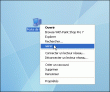
4. Dans la fenêtre de gestion de l'ordinateur qui apparaît, déroulez l'élément Stockage puis cliquez sur Gestion des disques.
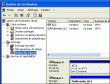
5. Sélectionnez le disque marqué Non alloué avec le bouton droit de la souris et choisissez la commande Nouvelle partition.
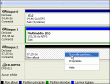
6. L'assistant de création d'une nouvelle partition s'ouvre alors. Cliquez sur le bouton Suivant.
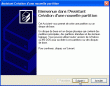
7. Sélectionnez l'option Partition principale puis cliquez sur le bouton Suivant.

8. Le maximum d'espace disque sera utilisé pour créer la partition. A moins de vouloir créer plusieurs partitions sur le disque, laissez cette taille et cliquez sur le bouton Suivant.

9. Choisissez ensuite la lettre qu'aura le lecteur sous Windows, F par exemple puis cliquez sur le bouton Suivant.
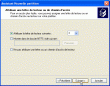
10. Choisissez le formatage au format NTFS, donnez un nom au disque dur dans le champ Nom de volume et cliquez ensuite sur le bouton Suivant.
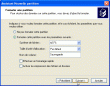
11. Cliquez enfin sur le bouton Terminer pour lancer toutes ces opérations.
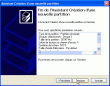
12. Le disque est alors partitionné puis formaté (cela peut prendre une bonne demi-heure suivant la taille de votre disque dur.
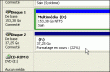
13. Une fois le formatage terminé, votre disque dur externe est prêt. Il apparait dans l'explorateur Windows et vous pouvez y copier des fichiers.

source : pcastuces
Si votre boitier et votre disque dur sont de type IDE, vous devez configurer votre disque dur en Maître (ou Device 0 suivant votre disque dur) ou bien en Cable Select à l'aide d'un cavalier à déplacer. Cette opération n'est pas nécessaire pour les disques et boitiers Serial ATA.
1. Sur votre disque dur, l'étiquette vous renseigne sur les différentes positions du cavalier. Dans notre exemple, nous avons le choix entre la position Device 0 (maître), Device 1 (esclave) et Cable Sel (cable select).

2. Ces positions correspondent aux broches qui se trouvent sur le côté du disque.

3. Dans notre cas, nous souhaitons configurer le disque dur en Maître ou en Cable Select. Vous pouvez donc laisser les broches telles quelles, ou bien placer un petit contacteur sur les broches, comme l'indique le schéma Cable Sel.


Installer le disque dans le boitier
Certains boitiers disposent d'une trappe permettant d'accéder rapidement à l'emplacement du disque dur. Pour d'autres, il faudra démonter une des façades du boitier pour pouvoir y insérer le disque.
1. A l'aide d'un tournevis, retirez les vis permettant d'ouvrir votre boitier.

2. Retirez le couvercle.
3. Branchez alors le câble d'alimentation du boitier et la nappe IDE ou S-ATA à l'arrière du disque dur. (si vous avez un boitier de disque dur portable, il n'y a pas de câble d'alimentation).

4. Insérez ensuite votre disque dur dans le boitier. Suivant votre boitier, il se peut que vous ayez à visser le disque dur au boitier pour ne pas qu'il bouge.


5. Refermez ensuite le boitier et revissez-le. Et voilà, vous disposez d'un disque dur externe !

Relier le disque à l'ordinateur
Avant de pouvoir copier des fichiers sur votre disque dur externe, si vous avez utilisé un disque dur neuf, vous devez créer une partition et la formater. Sinon, vous ne pourrez pas exploiter votre disque dur.
1. Branchez le câble d'alimentation à l'arrière du boiter puis connectez votre disque dur à votre ordinateur à l'aide du câble USB fourni.

2. Windows reconnaît et installe automatiquement le nouveau périphérique USB.
3. Si le disque dur est neuf, il n'apparaît pas dans le Poste de travail. Cliquez avec le bouton droit de la souris sur l'icône du Poste de travail qui se trouve sur le Bureau puis choisissez la commande Gérer.
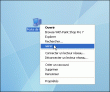
4. Dans la fenêtre de gestion de l'ordinateur qui apparaît, déroulez l'élément Stockage puis cliquez sur Gestion des disques.
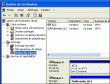
5. Sélectionnez le disque marqué Non alloué avec le bouton droit de la souris et choisissez la commande Nouvelle partition.
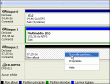
6. L'assistant de création d'une nouvelle partition s'ouvre alors. Cliquez sur le bouton Suivant.
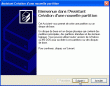
7. Sélectionnez l'option Partition principale puis cliquez sur le bouton Suivant.

8. Le maximum d'espace disque sera utilisé pour créer la partition. A moins de vouloir créer plusieurs partitions sur le disque, laissez cette taille et cliquez sur le bouton Suivant.

9. Choisissez ensuite la lettre qu'aura le lecteur sous Windows, F par exemple puis cliquez sur le bouton Suivant.
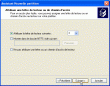
10. Choisissez le formatage au format NTFS, donnez un nom au disque dur dans le champ Nom de volume et cliquez ensuite sur le bouton Suivant.
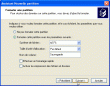
11. Cliquez enfin sur le bouton Terminer pour lancer toutes ces opérations.
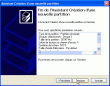
12. Le disque est alors partitionné puis formaté (cela peut prendre une bonne demi-heure suivant la taille de votre disque dur.
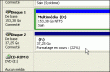
13. Une fois le formatage terminé, votre disque dur externe est prêt. Il apparait dans l'explorateur Windows et vous pouvez y copier des fichiers.

source : pcastuces

0 Rétroliens